Odlična objava. Nenehno sem pregledoval ta blog
in sem navdušen! Izjemno uporabna informacija, konkretno zadnji del
🙂 Take informacije me zelo zanimajo. Iskal sem
te določene informacije že zelo dolgo.
Hvala in srečno.
Popravite zrušitve aplikacije Pošta in koledar ob odpiranju v sistemu Windows 10: Po posodobitvi ali nadgradnji na Windows 10 se uporabniki pritožujejo nad novo težavo, pri kateri se aplikacija Mail in koledar Windows 10 ob odpiranju zruši in jih zato ne boste mogli uporabljati. To je nadležna težava, saj sta aplikacija Mail in koledar tako uporabna funkcija v sistemu Windows 10, vendar iz nekega čudnega razloga oboje od teh aplikacij se še naprej zrušijo takoj, ko jih odprejo, zdi se, da se pošta in koledar ne odzivata, zato se izklop/zaprt.
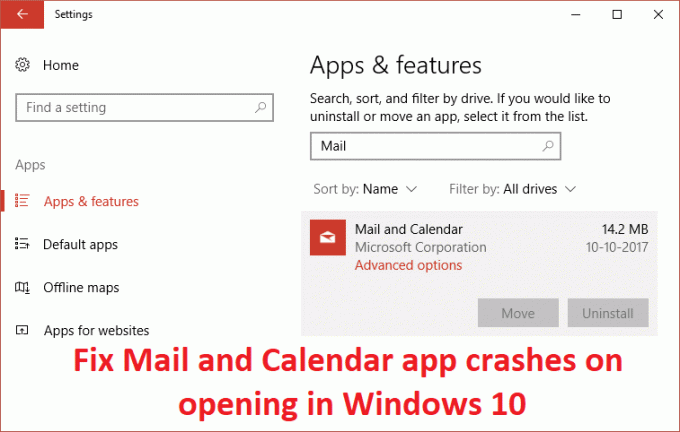
Torej, če ne morete odpreti aplikacije Pošta ali Koledar ali če se ne odzove, lahko vsekakor poskusite enega od spodaj navedenih popravkov, za katere se zdi, da odpravijo težavo in odpravijo vzrok težava.
Vsebina
Poskrbite za ustvarite obnovitveno točkosamo v primeru, da gre kaj narobe.
1.Pojdi na tnjegovo povezavo in prenosOrodje za odpravljanje težav z aplikacijami v trgovini Windows.
2. Dvokliknite datoteko za prenos, da zaženete orodje za odpravljanje težav.

3. Prepričajte se, da ste kliknili na Napredno in označite »Samodejno uporabite popravilo.“
4. Pustite, da se orodje za odpravljanje težav zažene in Popravite, da trgovina Windows ne deluje.
5. Zdaj v iskalno vrstico Windows vnesite »odpravljanje težav« in kliknite na Odpravljanje težav.

6. Nato v levem oknu izberite Poglej vse.
7. Nato s seznama Odpravljanje težav z računalnikom izberite Aplikacije trgovine Windows.

8. Sledite navodilom na zaslonu in pustite, da se program Windows Update Troubleshoot zažene.
9. Znova zaženite računalnik in znova poskusite odpreti Windows Store.
1. Pritisnite tipko Windows + I in nato izberite Posodobitev in varnost.

2. Naprej, ponovno kliknite Preveri za posodobitve in poskrbite, da boste namestili morebitne čakajoče posodobitve.

3. Ko so posodobitve nameščene, znova zaženite računalnik in preverite, ali lahko Popravite zrušitve aplikacije Pošta in koledar ob odpiranju v sistemu Windows 10.
1. Pritisnite tipko Windows + I, da odprete Nastavitve nato kliknite na aplikacije.

2. V levem meniju izberite Aplikacije in funkcije.
3. Zdaj pod Aplikacije in vrsta funkcije pošta v iskalnem polju, ki pravi »Poiščite ta seznam.“
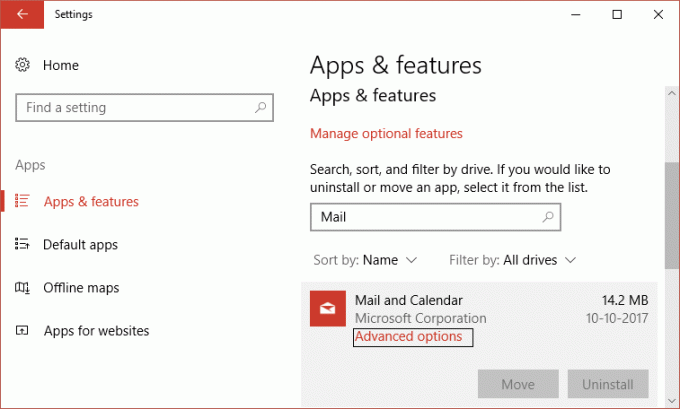
4. Kliknite na rezultat iskanja, ki pravi Pošta in koledar in nato izberite Napredne možnosti.
5. V naslednjem oknu se prepričajte, da kliknite na Ponastavi.
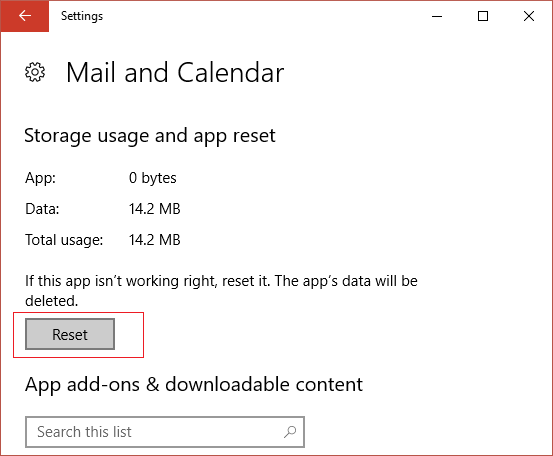
6. Znova zaženite računalnik, da shranite spremembe in preverite, ali lahko Popravite zrušitve aplikacije Pošta in koledarotvoritveno vprašanje.
1. Pritisnite tipko Windows + Q, da odprete iskanje, nato vnesite powershell in z desno tipko miške kliknite PowerShell in izberite Zaženi kot skrbnik.

2. Zdaj vnesite naslednji ukaz v PowerShell in pritisnite Enter:
get-appxpackage *microsoft.windowscommunicationsapps* | odstrani-appxpackage
3. Počakajte, da se zgornji ukaz konča, vendar če med izvajanjem zgornjega ukaza prejmete napako ali če sploh ne deluje, uporabite naslednji ukaz:
Get-appxprovisionedpackage – na spletu | where-object {$_.packagename –kot »*windowscommunicationsapps*«} | odstrani-appxprovisionedpackage – na spletu

4. Zdaj namestite Mail in Calendar iz Trgovina Windows.
5. Znova zaženite računalnik, da shranite spremembe.
1.V vrsti iskanja Windows Powershell nato z desno tipko miške kliknite Windows PowerShell in izberite Zaženi kot skrbnik.

2. Zdaj v Powershell vnesite naslednje in pritisnite enter:
Get-AppXPackage | Foreach {Add-AppxPackage -DisableDevelopmentMode -Register "$($_.InstallLocation)\AppXManifest.xml"}

3. Pustite, da se zgornji postopek konča in nato znova zaženite računalnik.
To bi moralo Popravite zrušitve aplikacije Pošta in koledar ob odpiranju v sistemu Windows 10 če pa ste še vedno obtičali pri isti napaki, nadaljujte z naslednjo metodo.
Ta metoda je zadnja možnost, ker če nič ne deluje, bo ta metoda zagotovo odpravila vse težave z vašim računalnikom. Popravilo Namestite samo z nadgradnjo na mestu, da odpravite težave s sistemom brez brisanja uporabniških podatkov, ki so prisotni v sistemu. Zato sledite tem članku, da vidite Kako enostavno popraviti Namestite Windows 10.
Priporočeno za vas:
To je to, kar ste uspešno Popravite zrušitve aplikacije Pošta in koledar ob odpiranju v sistemu Windows 10 če pa imate še vedno kakršna koli vprašanja v zvezi z zgornjim vodnikom, jih lahko postavite v razdelku za komentarje.
Odlična objava. Nenehno sem pregledoval ta blog
in sem navdušen! Izjemno uporabna informacija, konkretno zadnji del
🙂 Take informacije me zelo zanimajo. Iskal sem
te določene informacije že zelo dolgo.
Hvala in srečno.
Odlični nasveti, hvala!
Naredil sem vse to, od ponastavitve poštne aplikacije do ponovne namestitve sistema Windows 10. Z Win10 21H1 se pošta zruši, ko se kliknejo povezave; in Sticky Notes se zruši ob zagonu.
